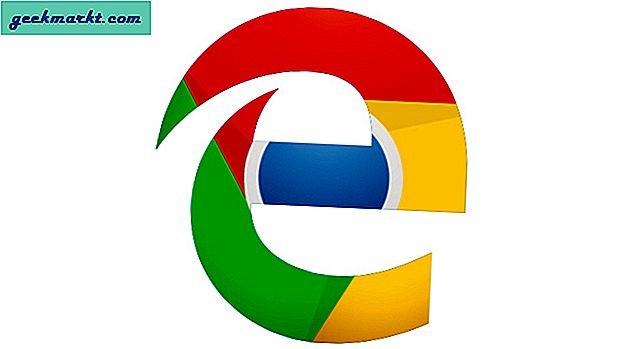En av de faktorer som drar människor till Android över iOS är den ökade anpassningsnivå som erbjuds av Googles operativsystem. Det är lätt att göra tweaks som inte är möjliga på IOS. Användare kan ställa in alla typer av levande tapeter, byta launchers, och till och med göra saker som temat systemtangentbordet. Du kan anpassa en Android-låsskärm och justera säkerhetsinställningarna efter din smak.
En sak som inte är direkt uppenbar, är dock hur man ställer in anpassade meddelanden, larm och ringsignaler. Några av lagrets Android-ljud är coola, men det är verkligen en personlig prägel på din enhet att ställa in egna meddelandelyckor, och det verkar som att du ska kunna göra det, eller hur? Nu tillbringar vi så mycket tid på våra enheter, vi kan också anpassa dem.
Idag utforskar vi vad som förmodligen är det enklaste sättet att ställa in önskad varning, alarm eller ringsignal. Inga speciella klockor eller visselpipor krävs för att göra detta, så du kan fortsätta och lägga bort din rootkit och sonic skruvmejsel.
Hur det fungerar
Innan vi börjar bör du observera att jag använder en Google Nexus 5 som kör Android 6.0.1 och en Windows-dator som grund för denna artikel. Den här metoden bör gälla för de flesta, om inte alla, Android-enheter med liten variation. Det ska också lätt kunna repeteras på andra datorsystem.
Först måste du ansluta enheten till din dator via USB och se till att den är i USB-filöverföringsläge. Om de inte redan existerar måste du skapa mappar som heter "Larm, " "Meddelanden" och "Ringsignaler" i telefonens rotkatalog.
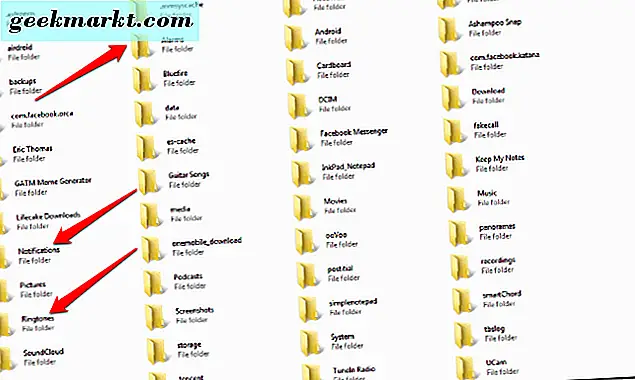
Nu måste du överföra i de ljudfiler du vill använda. Om du vill att en fil ska vara tillgänglig som ringsignal, sätt den i "ringsignaler" och så vidare. Listan över mediaformat som stöds på Android finns här. Du bör kolla in dem bara om det är fallet. Men du kommer förmodligen att använda en MP3, eftersom det här är den vanligaste och enkla att arbeta med format på grund av den utbredda användningen.
Nu är det dags att flytta vårt fokus till din Android-enhet. Jag älskar verkligen låten "Wasteland, " så det här är vad jag ska använda i alla dessa exempel. Jag lägger Wasteland i alla tre mapparna: "Larm, " "Meddelanden" och "Ringsignaler." Men nu måste vi få telefonen att använda dessa filer.
Låt oss börja med ringsignaler. Gå till "Inställningar" och välj sedan "Ljud & Meddelande." Välj "Telefon Ringtone." Filen du lagt till i "Ringsignaler" -mappen ska visas i meny ringsignalalternativen. I mitt fall är det förstås "Wasteland." Du kan välja det från menyn och tryck sedan på "OK" för att göra det till din ringsignal.
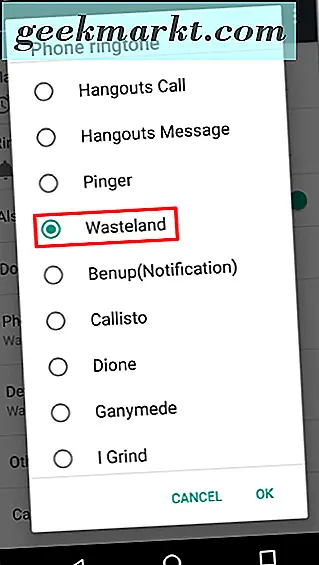
Tillbaka i "Ljud & Meddelande", om du vill ändra ditt anmälnings ljud, gå till "Standard notifierings ringsignal." Du kan hitta den under "Telefon ringsignal." Ändring av din meddelandesignal kommer att vara en liknande process för ringsignalprocessen som jag beskrev ovan.
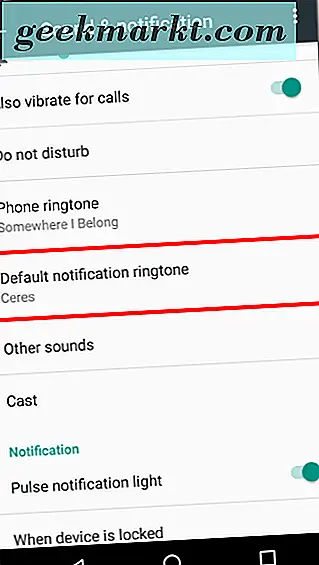
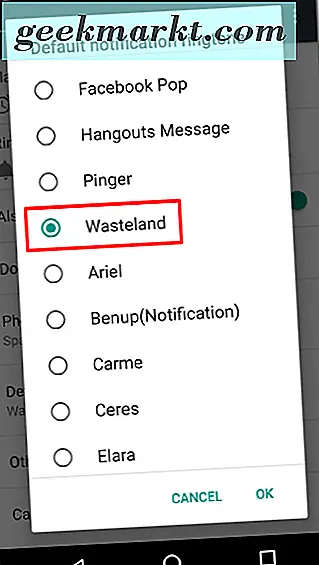
Slutligen, för att ställa in ditt önskade larm måste du öppna appen Klocka. Ställ in önskad tid och tryck sedan på området nära klockikonet för att ställa in alarmtonen.
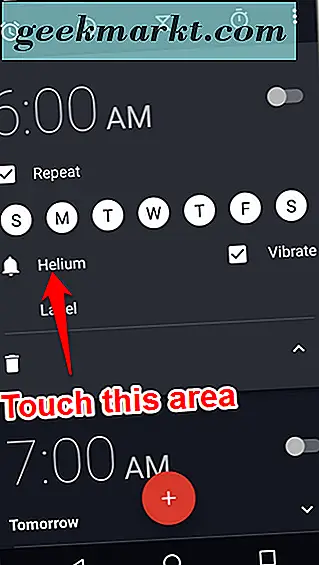
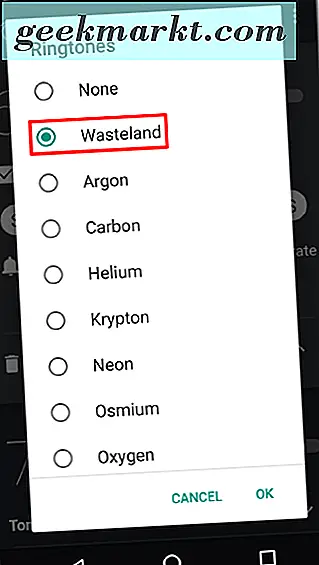
Nu har du helt anpassat dina standard Android-ljud! Du borde vara stolt över dig själv. För att verkligen få en enhet att känna att den är din, är anpassning viktig. En av de första ställena att börja ska vara med standard systemljud. Tack och lov gör Android det här med relativt lite krångel. Så vad väntar du på? Om du inte redan har det bör du gå och prova det här nu.